Невозможно вывести компьютер с Windows 10 из спящего режима
[ad_1]
Если вам не удается вывести компьютер с Windows 10 из спящего режима с помощью клавиатуры или мыши, ниже вы найдете инструкции по устранению этой проблемы на портативном или настольном компьютере.
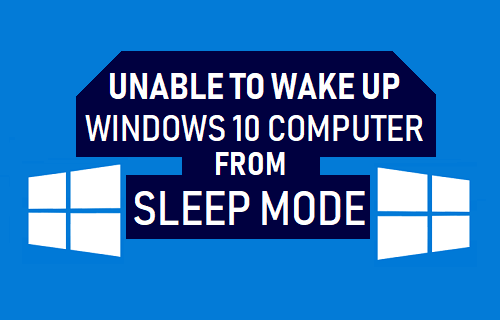
Невозможно вывести компьютер с Windows 10 из спящего режима
Функция спящего режима в Windows 10 экономит заряд батареи, автоматически переводя компьютер в режим низкого энергопотребления после определенного периода бездействия.
После того, как компьютер перейдет в спящий режим, вы сможете вывести его из спящего режима, нажав любую клавишу на клавиатуре вашего ПК или переместив мышь.
Если вы не можете разбудить компьютер с Windows 10 с помощью клавиатуры или мыши, возможно, что опция пробуждения компьютера была отключена или оборудование на вашем компьютере не поддерживает эту опцию.
1. Разрешите клавиатуре вывести компьютер из спящего режима.
Выполните следующие действия, чтобы убедиться, что на вашем компьютере включена функция вывода компьютера из спящего режима.
1. Щелкните правой кнопкой мыши Кнопка Пуск и нажмите на Диспетчер устройств.

2. На экране диспетчера устройств разверните запись для Клавиатуры > щелкните правой кнопкой мыши на своем Клавиатура и нажмите на Характеристики.
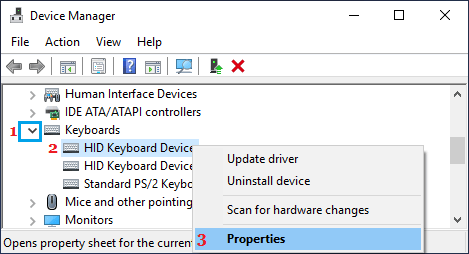
3. На следующем экране выберите Управление энергопотреблением вкладка и отметьте Разрешить этому устройству выводить компьютер из спящего режима вариант.
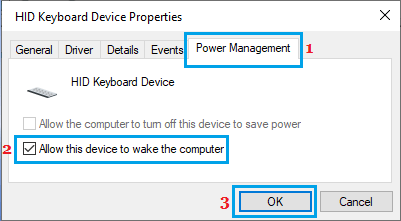
4. Нажмите на В ПОРЯДКЕ чтобы сохранить эту настройку.
Если вы не можете идентифицировать свою клавиатуру, повторите описанные выше действия для всех других устройств с клавиатурой на экране диспетчера устройств.
Если вы не найдете вкладку «Управление питанием» ни на одном устройстве с клавиатурой, вероятно, ваш компьютер не поддерживает функцию «Пробудить компьютер с помощью клавиатуры».
2. Разрешить мыши выводить компьютер из спящего режима.
Выполните следующие действия, чтобы включить возможность вывода компьютера из спящего режима с помощью мыши.
1. Щелкните правой кнопкой мыши на Начинать кнопка> нажмите на Диспетчер устройств.

2. На экране диспетчера устройств разверните запись для Мыши и другие указывающие устройства > Щелкните правой кнопкой мыши на своем Мышь и нажмите на Характеристики.
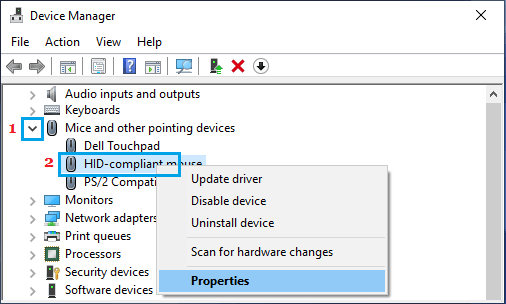
3. На экране свойств мыши нажмите Управление энергопотреблением вкладка и отметьте Разрешить этому устройству выводить компьютер из спящего режима вариант
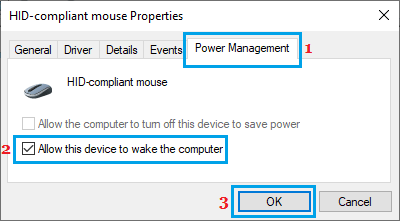
4. Нажмите на В ПОРЯДКЕ чтобы сохранить эту настройку.
После этого вы сможете вывести компьютер из спящего режима, перемещая мышь.
Примечание: Если разрешить мыши вывести ноутбук из спящего режима, это может привести к случайному выходу ноутбука из спящего режима, когда он помещен в сумку.
Это может привести к выделению тепла, если оставить ноутбук открытым в закрытой сумке.
Кроме того, если вы работаете в ограниченном или ограниченном пространстве, любое движение или вибрация рядом с компьютером может активировать мышь и разбудить компьютер.
3. Отключить гибридный режим сна.
Известно, что вариант гибридного сна в Windows 10 вызывает проблемы с режимом сна. Следовательно, выполните следующие действия, чтобы отключить гибридный спящий режим на вашем компьютере.
1. Открытым Настройки > нажмите на Система значок.
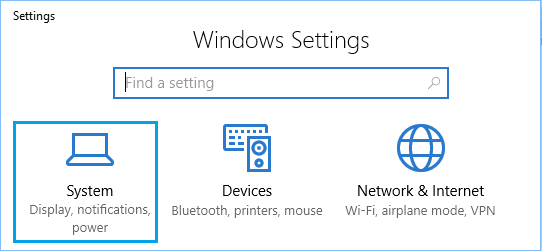
2. На экране настроек системы нажмите Питание и сон на левой панели. На правой панели прокрутите вниз и нажмите Дополнительные настройки мощности.
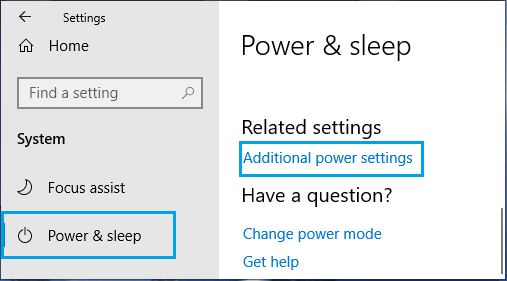
3. Далее нажмите на Изменить настройки тарифного плана рядом с включенной схемой электропитания на вашем компьютере.
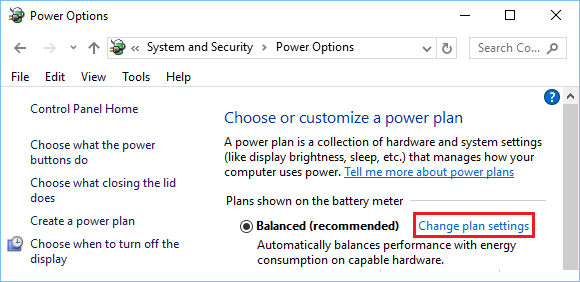
4. На следующем экране нажмите Изменить дополнительные параметры питания.
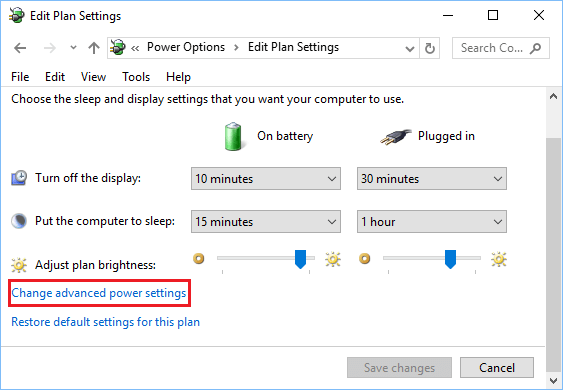
5. На экране Advanced Power Settings разверните запись для Спать > Развернуть Разрешить гибридный сон вход и отключение Гибридный сон на твоем компьютере.
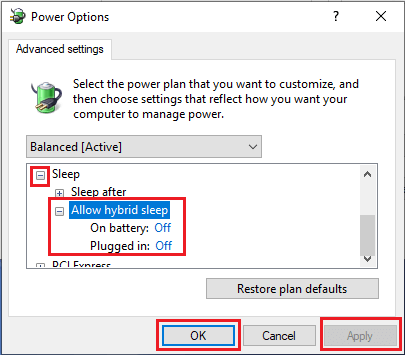
4. Разрешить таймеры пробуждения
1. Перейдите к экрану Advanced Power Settings, выполнив шаги с 1 по 5, как указано выше> Разверните запись для Спать > Развернуть Разрешить таймеры пробуждения и включить Таймеры пробуждения.
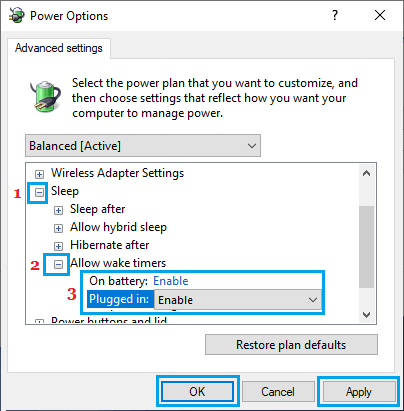
2. Нажмите на Применять и В ПОРЯДКЕ чтобы сохранить эту настройку на вашем компьютере.
Перезагрузите компьютер и посмотрите, сможете ли вы вывести компьютер из спящего режима.
5. Используйте кнопку питания, чтобы вывести компьютер из спящего режима
Если вы не можете решить проблему с помощью вышеуказанных методов, обновите драйверы на вашем компьютере и посмотрите, сможете ли вы теперь найти вкладку «Управление питанием» на экране свойств клавиатуры или мыши.
Если это не помогает, вероятно, оборудование вашего компьютера (клавиатура, сенсорная панель) не поддерживает функцию вывода компьютера из спящего режима.
В этом случае ваш единственный вариант — нажать кнопку питания, чтобы вывести компьютер из спящего режима.
- Как включить или отключить режим гибернации в Windows 10
- Как исправить проблему, когда Windows 10 случайно переходит в спящий режим
[ad_2]
